| Recurso (1) | Datos del recurso (1) | Recurso (2) | Datos del recurso (2) |
|---|---|---|---|
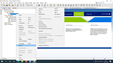 |
Autoría: Oracle Corporation. Licencia: Copyright cita. Procedencia: Captura de pantalla de Netbeans. |
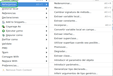 |
Autoría: eclipse.org Licencia: Copyright cita. Procedencia: Captura de pantalla de Eclipse. |
|
Autoría: eclipse.org Licencia: Copyright cita. Procedencia: Captura de pantalla de Eclipse. |
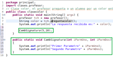 |
Autoría: eclipse.org Licencia: Copyright cita. Procedencia: Captura de pantalla de Eclipse. |
|
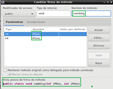 |
Autoría: eclipse.org Licencia: Copyright cita. Procedencia: Captura de pantalla de Eclipse. |
 |
Autoría: eclipse.org Licencia: Copyright cita. Procedencia: Captura de pantalla de Eclipse. |
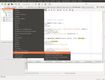 |
Autoría: Oracle Corporation. Licencia: Copyright cita. Procedencia: Captura de pantalla de Netbeans. |
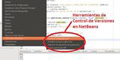 |
Autoría: Oracle Corporation. Licencia: Copyright cita. Procedencia: Captura de pantalla de Netbeans. |
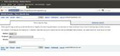 |
Autoría: Gnome.org. Licencia: GNU. Procedencia: Captura de pantalla de gnome.org. |
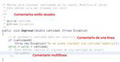 |
Autoría: Oracle Corporation. Licencia: Copyright cita. Procedencia: Captura de pantalla de Netbeans. |
 |
Autoría: Oracle Corporation. Licencia: Copyright cita. Procedencia: Captura de pantalla de Netbeans. |
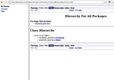 |
Autoría: Oracle Corporation. Licencia: Copyright cita. Procedencia: Captura de pantalla de Netbeans. |
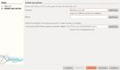 |
Autoría: Oracle Corporation. Licencia: Copyright cita. Procedencia: Captura de pantalla de Netbeans. |
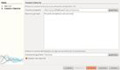 |
Autoría: Oracle Corporation. Licencia: Copyright cita. Procedencia: Captura de pantalla de Netbeans. |
 |
Autoría: Oracle Corporation. Licencia: Copyright cita. Procedencia: Captura de pantalla de Netbeans. |
 |
Autoría: Ministerio de Educación. Licencia: Uso Educativo no comercial. Procedencia: Elaboración propia. |
 |
Autoría: Ministerio de Educación. Licencia: Uso Educativo no comercial. Procedencia: Elaboración propia. |
 |
Autoría: Ministerio de Educación. Licencia: Uso Educativo no comercial. Procedencia: Elaboración propia. |
 |
Autoría: Ministerio de Educación. Licencia: Uso Educativo no comercial. Procedencia: Elaboración propia. |
Autoría: Ministerio de Educación. Licencia: Uso Educativo no comercial. Procedencia: Elaboración propia. |
|
 |
Autoría: Ministerio de Educación. Licencia: Uso Educativo no comercial. Procedencia: Elaboración propia. |
 |
Autoría: Ministerio de Educación. Licencia: Uso Educativo no comercial. Procedencia: Elaboración propia. |
|
Autoría: Ministerio de Educación. Licencia: Uso Educativo no comercial. Procedencia: Elaboración propia. |
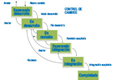 |
Autoría: Ministerio de Educación. Licencia: Uso Educativo no comercial. Procedencia: Elaboración propia. |
|
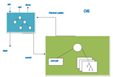 |
Autoría: Ministerio de Educación. Licencia: Uso Educativo no comercial. Procedencia: Elaboración propia. |
 |
Autoría: Ministerio de Educación. Licencia: Uso Educativo no comercial. Procedencia: Elaboración propia. |
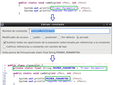 |
Autoría: eclipse.org Licencia: Copyright cita. Procedencia: Captura de pantalla de Eclipse. |
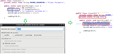 |
Autoría: eclipse.org Licencia: Copyright cita. Procedencia: Captura de pantalla de Eclipse. |
|
Autoría: eclipse.org Licencia: Copyright cita. Procedencia: Captura de pantalla de Eclipse. |
Autoría: eclipse.org Licencia: Copyright cita. Procedencia: Captura de pantalla de Eclipse. |
||
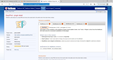 |
Autoría: eclipse.org Licencia: Copyright cita. Procedencia: Captura de pantalla de Eclipse. |
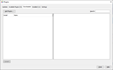 |
Autoría: eclipse.org Licencia: Copyright cita. Procedencia: Captura de pantalla de Eclipse. |
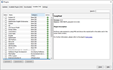 |
Autoría: eclipse.org Licencia: Copyright cita. Procedencia: Captura de pantalla de Eclipse. |
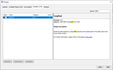 |
Autoría: eclipse.org Licencia: Copyright cita. Procedencia: Captura de pantalla de Eclipse. |
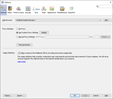 |
Autoría: eclipse.org Licencia: Copyright cita. Procedencia: Captura de pantalla de Eclipse. |
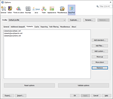 |
Autoría: eclipse.org Licencia: Copyright cita. Procedencia: Captura de pantalla de Eclipse. |
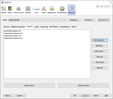 |
Autoría: eclipse.org Licencia: Copyright cita. Procedencia: Captura de pantalla de Eclipse. |
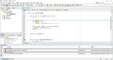 |
Autoría: eclipse.org Licencia: Copyright cita. Procedencia: Captura de pantalla de Eclipse. |
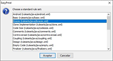 |
Autoría: eclipse.org Licencia: Copyright cita. Procedencia: Captura de pantalla de Eclipse. |
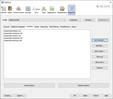 |
Autoría: eclipse.org Licencia: Copyright cita. Procedencia: Captura de pantalla de Eclipse. |
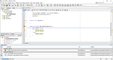 |
Autoría: eclipse.org Licencia: Copyright cita. Procedencia: Captura de pantalla de Eclipse. |
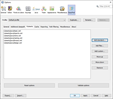 |
Autoría: eclipse.org Licencia: Copyright cita. Procedencia: Captura de pantalla de Eclipse. |
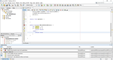 |
Autoría: eclipse.org Licencia: Copyright cita. Procedencia: Captura de pantalla de Eclipse. |
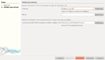 |
Autoría: Oracle Corporation. Licencia: Copyright cita. Procedencia: Captura de pantalla de Netbeans. |
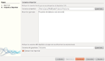 |
Autoría: Oracle Corporation. Licencia: Copyright cita. Procedencia: Captura de pantalla de Netbeans. |
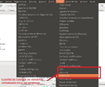 |
Autoría: Oracle Corporation. Licencia: Copyright cita. Procedencia: Captura de pantalla de Netbeans. |
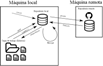 |
Autoría: GIT. Licencia: Copyright cita. Procedencia: github.com |
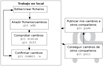 |
Autoría: GIT. Licencia: Copyright cita. Procedencia: github.com |
|
Autoría: GIT. Licencia: Copyright cita. Procedencia: github.com |
Autoría: GIT. Licencia: Copyright cita. Procedencia: github.com |
||
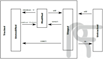 |
Autoría: GIT. Licencia: Copyright cita. Procedencia: github.com |
Autoría: GIT. Licencia: Copyright cita. Procedencia: github.com |
|
|
Autoría: GIT. Licencia: Copyright cita. Procedencia: github.com |
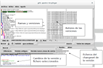 |
Autoría: GIT. Licencia: Copyright cita. Procedencia: github.com |
|
|
Autoría: GIT. Licencia: Copyright cita. Procedencia: github.com |
Autoría: GIT. Licencia: Copyright cita. Procedencia: github.com |
||
|
Autoría: GIT. Licencia: Copyright cita. Procedencia: github.com |
Autoría: GIT. Licencia: Copyright cita. Procedencia: github.com |
||
|
Autoría: GIT. Licencia: Copyright cita. Procedencia: github.com |
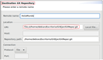 |
Autoría: GIT. Licencia: Copyright cita. Procedencia: github.com |
|
|
Autoría: GIT. Licencia: Copyright cita. Procedencia: github.com |
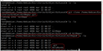 |
Autoría: GIT. Licencia: Copyright cita. Procedencia: github.com |
|
|
Autoría: GIT. Licencia: Copyright cita. Procedencia: github.com |
Autoría: GIT. Licencia: Copyright cita. Procedencia: github.com |
||
|
Autoría: GIT. Licencia: Copyright cita. Procedencia: github.com |
Autoría: GIT. Licencia: Copyright cita. Procedencia: github.com |
||
|
Autoría: GIT. Licencia: Copyright cita. Procedencia: github.com |
Autoría: GIT. Licencia: Copyright cita. Procedencia: github.com |
||
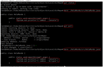 |
Autoría: GIT. Licencia: Copyright cita. Procedencia: github.com |
Autoría: GIT. Licencia: Copyright cita. Procedencia: github.com |
|
|
Autoría: GIT. Licencia: Copyright cita. Procedencia: github.com |
Autoría: GIT. Licencia: Copyright cita. Procedencia: github.com |
||
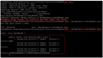 |
Autoría: GIT. Licencia: Copyright cita. Procedencia: github.com |
Autoría: GIT. Licencia: Copyright cita. Procedencia: github.com |
|
|
Autoría: GIT. Licencia: Copyright cita. Procedencia: github.com |
Autoría: GIT. Licencia: Copyright cita. Procedencia: github.com |
||
|
Autoría: GIT. Licencia: Copyright cita. Procedencia: github.com |
Autoría: GIT. Licencia: Copyright cita. Procedencia: github.com |
||
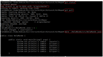 |
Autoría: GIT. Licencia: Copyright cita. Procedencia: github.com |
Autoría: GIT. Licencia: Copyright cita. Procedencia: github.com |
|
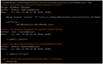 |
Autoría: GIT. Licencia: Copyright cita. Procedencia: github.com |
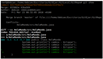 |
Autoría: GIT. Licencia: Copyright cita. Procedencia: github.com |
|
Autoría: GitHub. Licencia: Copyright cita. Procedencia: github.com |
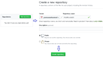 |
Autoría: GitHub. Licencia: Copyright cita. Procedencia: github.com |
|
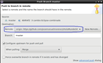 |
Autoría: GitHub. Licencia: Copyright cita. Procedencia: github.com |
Autoría: GitHub. Licencia: Copyright cita. Procedencia: github.com |
|
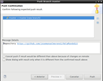 |
Autoría: GitHub. Licencia: Copyright cita. Procedencia: github.com |
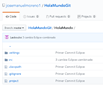 |
Autoría: GitHub. Licencia: Copyright cita. Procedencia: github.com |
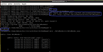 |
Autoría: GitHub. Licencia: Copyright cita. Procedencia: github.com |
Autoría: Oracle Corporation. Licencia: Copyright cita. Procedencia: Captura de pantalla de Netbeans. |
|
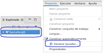 |
Autoría: Oracle Corporation. Licencia: Copyright cita. Procedencia: Captura de pantalla de Netbeans. |
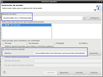 |
Autoría: Oracle Corporation. Licencia: Copyright cita. Procedencia: Captura de pantalla de Netbeans. |
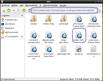 |
Autoría: Oracle Corporation. Licencia: Copyright cita. Procedencia: Captura de pantalla de Netbeans. |
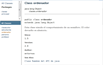 |
Autoría: Oracle Corporation. Licencia: Copyright cita. Procedencia: Captura de pantalla de Netbeans. |
|
Autoría: eclipse.org Licencia: Copyright cita. Procedencia: Captura de pantalla de Eclipse. |
Autoría: eclipse.org Licencia: Copyright cita. Procedencia: Captura de pantalla de Eclipse. |